Componentes en BricsCAD Shape
BricsCAD Shape incluye una colección de componentes en el panel Biblioteca.
Abre la biblioteca haciendo clic en el icono del globo aerostático situado en el borde derecho de la pantalla. Hay varias categorías disponibles.
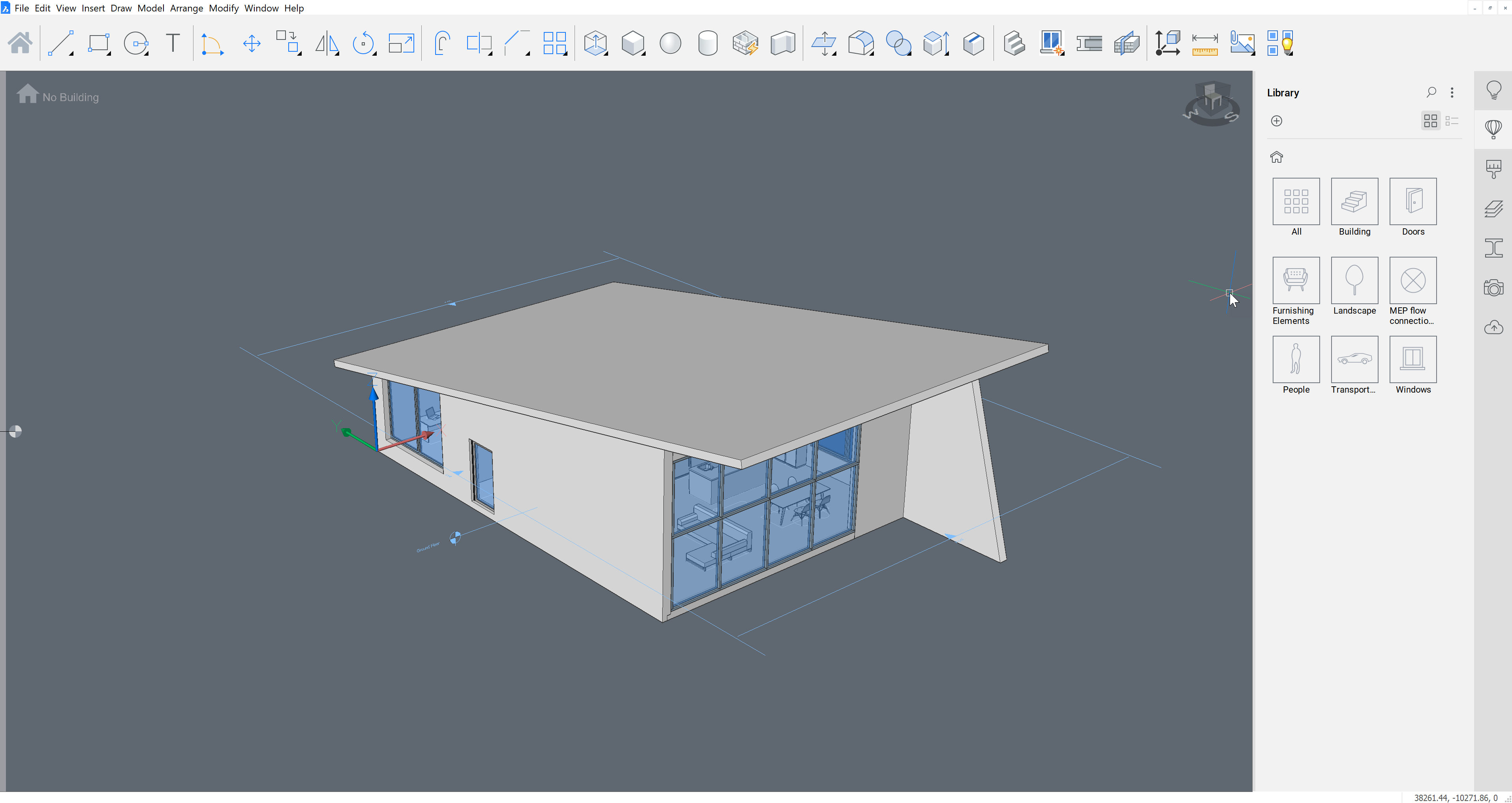
Haga clic en el botón de menú en la esquina superior derecha del panel para seleccionar u ocultar las bibliotecas disponibles:
- Biblioteca BIM de Bricsys: contenido de C:\Archivos de programa\Bricsys\BricsCAD V25 en_US\UserDataCache\Support\en_US\Bim\Components.
- Biblioteca 2D de Bricsys: contenido de C:\Archivos de programa\Bricsys\BricsCAD V25 en_US\UserDataCache\Support\en_US\Blocks2D.
- Biblioteca de usuario: contenido de C:\ProgramData\Bricsys\Components\.
Nota: Elija Administrar bibliotecas en el menú para agregar carpetas a la variable del sistema COMPONENTSPATH en el cuadro de diálogo Configuración.
Para insertar un componente
- Haga clic en el componente de la biblioteca.
- Mueve el cursor dentro del modelo.Nota: El componente seleccionado se adjunta al cursor. Las distancias X e Y desde el origen del sistema de coordenadas actual se muestran dinámicamente.
- Haz una de las siguientes cosas:
- Haga clic para colocar el componente.
- Escriba un valor en los campos de distancia X e Y.Nota: Pulse la tecla TAB para saltar al otro campo. Pulse Enter para colocar el componente.
Para insertar una ventana en la cara de un sólido
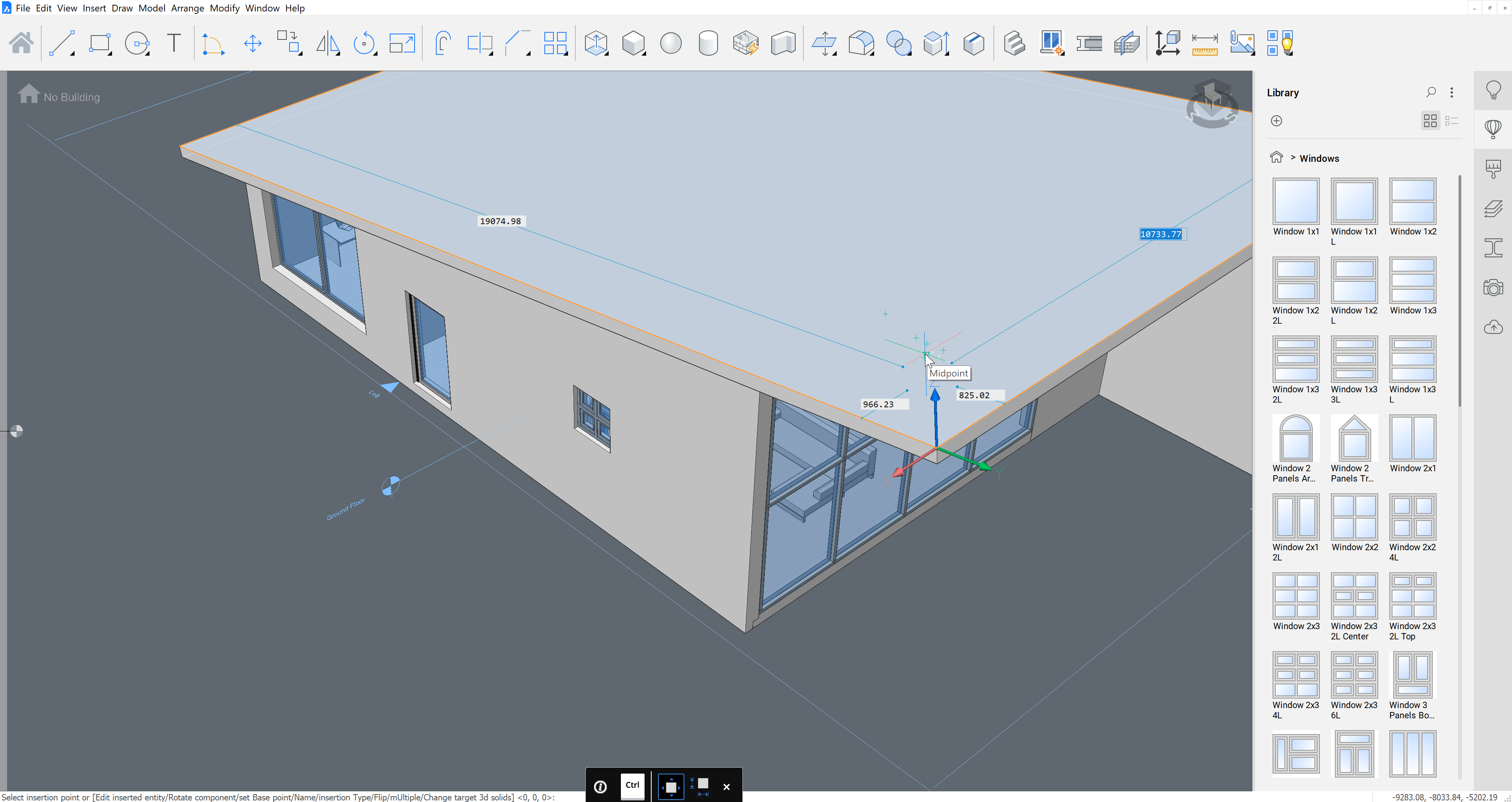
- Haga clic en la ventana de la biblioteca.
- Mueva el cursor en el modelo sobre la cara del sólido 3D.Nota: La ventana se alinea con la cara bajo el cursor. Los campos de distancia de los lados de la cara se muestran dinámicamente.
- Haz una de las siguientes cosas:
- Haga clic para insertar la ventana.
- Escriba un valor en los campos de distancia.Nota: Pulse la tecla TAB para saltar al siguiente campo. Pulse Enter para colocar el componente.
La ventana hace automáticamente una abertura en el sólido.
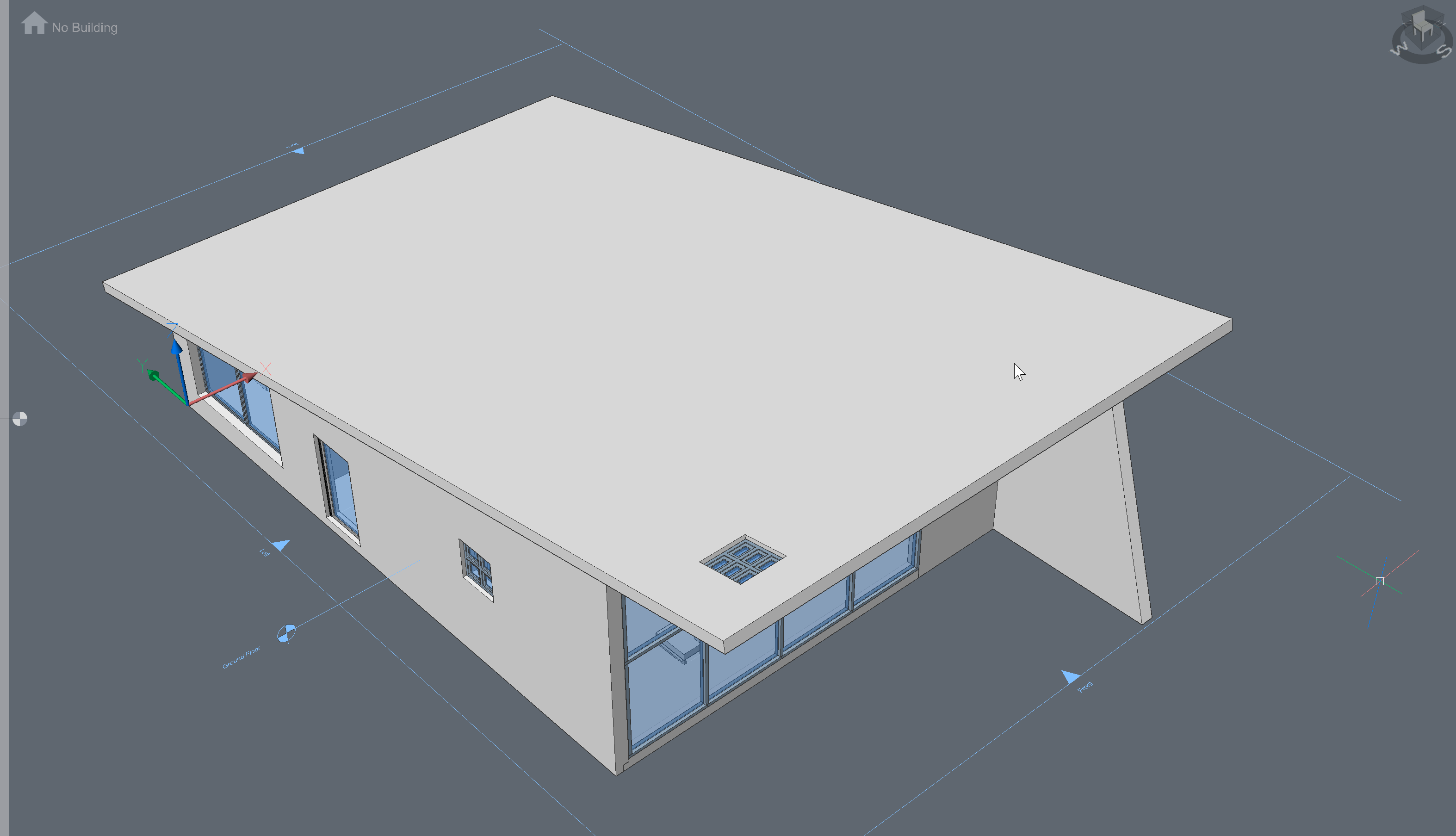
Nota: Al borrar una ventana, se elimina la apertura.

